OnePlus 6에 소프트웨어 설치 지침
PHP 편집기 Baicao는 OnePlus 6 소프트웨어 설치 방법에 대한 튜토리얼을 제공합니다. 강력한 스마트폰인 OnePlus 6는 사용자가 다양한 애플리케이션을 자유롭게 설치할 수 있도록 지원합니다. 이 튜토리얼에서는 OnePlus 6 휴대폰에서 소프트웨어를 다운로드, 설치 및 관리하는 방법을 자세히 소개하여 휴대폰 소프트웨어 설치 기술을 쉽게 익힐 수 있습니다. 매일 사용이 필요합니다. OnePlus 6 휴대폰을 더욱 강력하고 다양하게 만들려면 다음 단계를 따르세요!
1. 휴대폰 화면 하단에서 위로 스와이프하여 앱 센터를 불러낸 후 [App Store]를 찾아 클릭하세요.
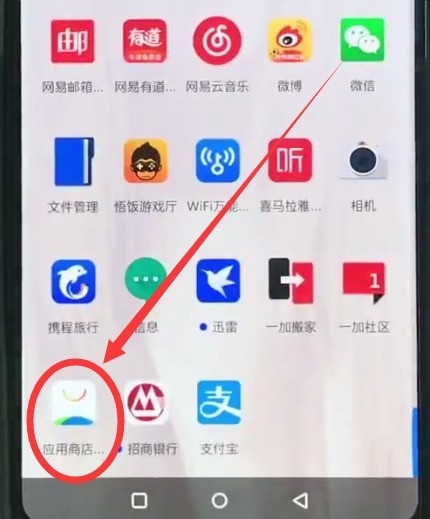
2. 검색창을 클릭하고 다운로드하려는 소프트웨어를 입력하세요.
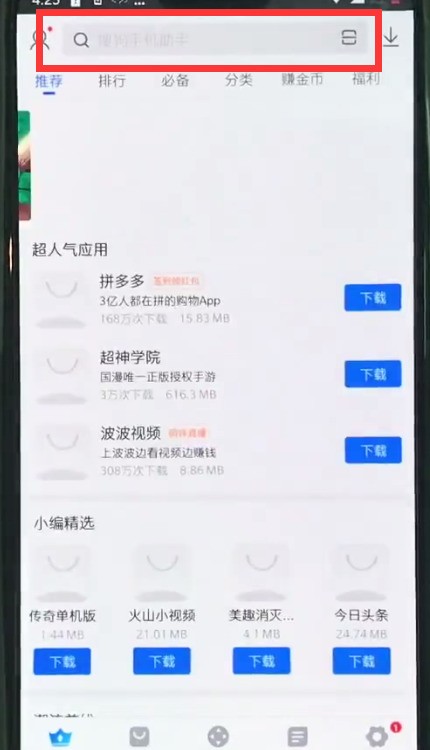
3. 소프트웨어 이름을 입력한 후 입력 키보드의 [검색]을 클릭하세요.
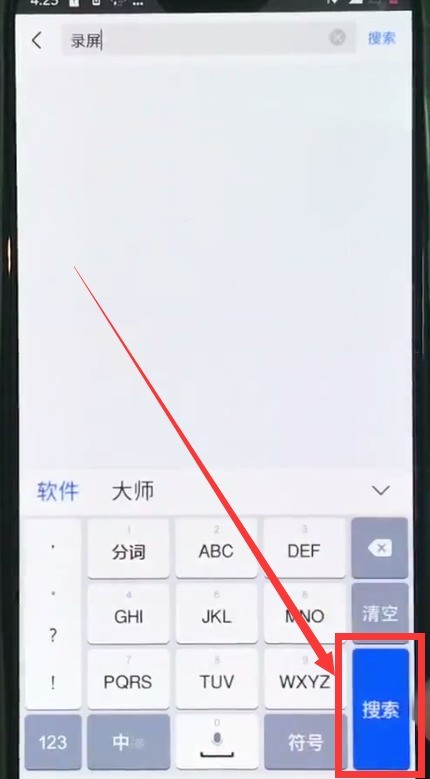
4. 신청서 오른쪽의 [다운로드]를 클릭하세요.
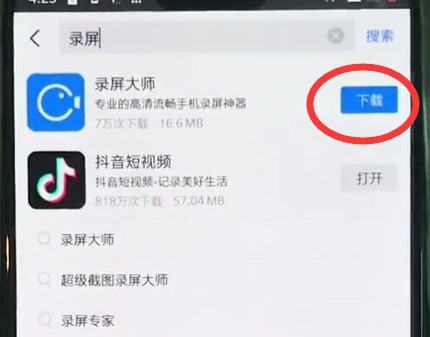
5. 다운로드가 완료된 후 [설치]를 클릭하세요. 자동 설치가 켜져 있으면 소프트웨어를 다운로드한 후 휴대폰이 자동으로 설치합니다.
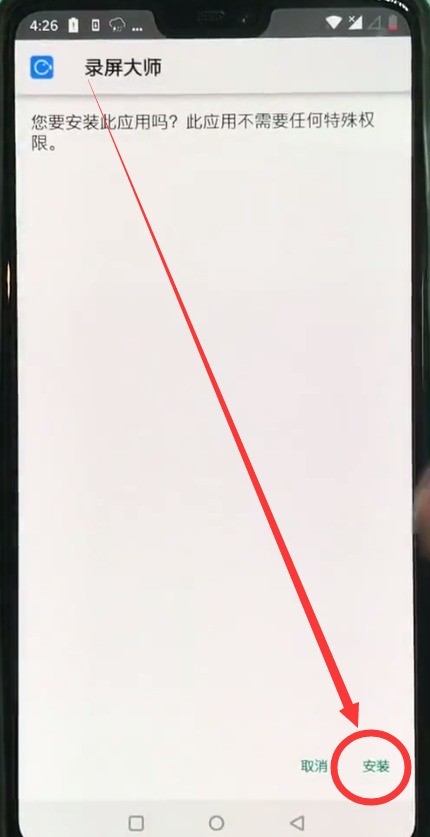
위 내용은 OnePlus 6에 소프트웨어 설치 지침의 상세 내용입니다. 자세한 내용은 PHP 중국어 웹사이트의 기타 관련 기사를 참조하세요!

핫 AI 도구

Undresser.AI Undress
사실적인 누드 사진을 만들기 위한 AI 기반 앱

AI Clothes Remover
사진에서 옷을 제거하는 온라인 AI 도구입니다.

Undress AI Tool
무료로 이미지를 벗다

Clothoff.io
AI 옷 제거제

AI Hentai Generator
AI Hentai를 무료로 생성하십시오.

인기 기사

뜨거운 도구

메모장++7.3.1
사용하기 쉬운 무료 코드 편집기

SublimeText3 중국어 버전
중국어 버전, 사용하기 매우 쉽습니다.

스튜디오 13.0.1 보내기
강력한 PHP 통합 개발 환경

드림위버 CS6
시각적 웹 개발 도구

SublimeText3 Mac 버전
신 수준의 코드 편집 소프트웨어(SublimeText3)

뜨거운 주제
 7535
7535
 15
15
 1379
1379
 52
52
 82
82
 11
11
 55
55
 19
19
 21
21
 86
86
 내 컴퓨터에 소프트웨어를 설치할 수 없는 이유는 무엇입니까?
Nov 24, 2023 pm 04:48 PM
내 컴퓨터에 소프트웨어를 설치할 수 없는 이유는 무엇입니까?
Nov 24, 2023 pm 04:48 PM
컴퓨터가 소프트웨어를 설치할 수 없는 이유: 1. 권한 문제 2. 운영 체제 호환성 문제 4. 안티 바이러스 소프트웨어 차단 6. 이미 설치된 소프트웨어, 7. Windows Installer 서비스 문제, 8. 시스템 손상, 9. 소프트웨어 소스 문제, 11. 네트워크 문제. 자세한 소개: 1. 권한 문제는 소프트웨어 설치를 방해하는 일반적인 이유입니다. 2. 컴퓨터 하드 디스크가 켜져 있는 경우 디스크 공간이 부족합니다.
 Oppo 휴대폰에 소프트웨어를 설치하는 방법
Mar 26, 2024 am 08:10 AM
Oppo 휴대폰에 소프트웨어를 설치하는 방법
Mar 26, 2024 am 08:10 AM
1. 휴대폰 바탕화면에서 [소프트웨어 스토어]를 찾아 클릭하여 엽니다. 2. 휴대폰 화면 상단의 검색창을 클릭하세요. 3. 그런 다음 다운로드하려는 소프트웨어 이름을 입력하고 오른쪽의 [검색]을 클릭합니다. 4. 애플리케이션을 찾은 후 애플리케이션을 클릭하여 다음 인터페이스로 들어가서 설치를 클릭하면 애플리케이션 다운로드가 완료될 때까지 기다리면 됩니다.
 win10 설치 소프트웨어 바탕 화면에 아이콘이 없는 문제를 해결하는 방법
Jan 07, 2024 pm 02:38 PM
win10 설치 소프트웨어 바탕 화면에 아이콘이 없는 문제를 해결하는 방법
Jan 07, 2024 pm 02:38 PM
새 소프트웨어를 설치한 후 많은 사용자가 win10 설치 소프트웨어 바탕 화면에 아이콘이 없고 어디서 찾을 수 있는지 모르기 때문에 자세한 작동 튜토리얼을 제공하여 도움을 드리고 있습니다. win10 설치 소프트웨어의 바탕 화면에는 아이콘이 없습니다. 1. 먼저 이 컴퓨터의 바탕 화면을 열고 소프트웨어의 "설치 경로"를 선택합니다. 2. C 드라이브의 소프트웨어를 예로 들어 최상위 "C 드라이브"부터 시작하겠습니다. 3. 그런 다음 "programfiles" 폴더를 클릭합니다. 4. 그런 다음 원하는 소프트웨어 파일을 찾아 두 번 클릭하여 입력합니다. 5. 마지막으로 내부에서 .exe 실행 파일을 찾아 마우스 오른쪽 버튼을 클릭하고 "보내기 - 바탕 화면 바로 가기"를 선택합니다.
 OnePlus 6에서 공장 설정을 복원하는 간단한 단계
Mar 28, 2024 pm 05:56 PM
OnePlus 6에서 공장 설정을 복원하는 간단한 단계
Mar 28, 2024 pm 05:56 PM
1. 휴대폰 바탕화면을 열고 [설정]을 클릭하세요. 2. 설정 메뉴에서 [공장 설정 복원]을 클릭하세요. 3. 다시 클릭하여 [공장 설정 복원]으로 들어갑니다. 4. 마지막으로 [휴대폰 공장 설정 복원]을 클릭하세요.
 USB 플래시 드라이브에 소프트웨어를 설치할 수 있나요?
Feb 11, 2024 am 09:39 AM
USB 플래시 드라이브에 소프트웨어를 설치할 수 있나요?
Feb 11, 2024 am 09:39 AM
1. TV에 설치해야 하는 소프트웨어를 apk 형식으로 USB 플래시 드라이브에 다운로드합니다. 2. Hisense TV를 예로 들어 설정-일반-쇼핑몰 모드를 열고 켜야 합니다. 그렇지 않으면 APK 소프트웨어가 USB 플래시 드라이브에 표시되지 않습니다. 3. 신호 소스를 열고 삽입된 U 디스크를 선택한 다음 설치해야 하는 소프트웨어 설치 패키지를 찾아서 열고 설치합니다. 4. 구문 분석 실패에 대해서는 USB 디스크를 교체하고 다시 다운로드한 후 컴퓨터에 다운로드하는 등의 방법으로 문제를 해결합니다.
 OnePlus 6에서 새 사진 앨범을 만드는 간단한 단계
Mar 26, 2024 pm 08:00 PM
OnePlus 6에서 새 사진 앨범을 만드는 간단한 단계
Mar 26, 2024 pm 08:00 PM
1. 휴대폰 바탕화면에서 [갤러리]를 찾아 클릭하여 [갤러리]에 들어갑니다. 2. 클릭하여 앨범을 입력하고 사진을 선택한 후 길게 누르세요. 3. 아래와 같이 화면 상단의 폴더에 추가 아이콘을 클릭하세요. 4. 클릭하여 [새 앨범]을 선택하세요. 5. 앨범명을 입력한 후 [새로 만들기]를 클릭하세요.
 OnePlus 6에서 듀얼 SIM 4G를 활성화하는 단계
Mar 26, 2024 pm 06:11 PM
OnePlus 6에서 듀얼 SIM 4G를 활성화하는 단계
Mar 26, 2024 pm 06:11 PM
1. 먼저 OnePlus 6 휴대폰 데스크톱을 열고 클릭하여 [설정]으로 들어갑니다. 2. 설정 메뉴에서 [SIM 카드 및 판독 네트워크]를 클릭하여 들어갑니다. 3. 클릭하여 [듀얼 4G 네트워크] 스위치를 켜세요.
 win11에 소프트웨어를 설치할 수 있는 권한이 없는 경우 어떻게 해야 합니까?
Jun 29, 2023 pm 03:04 PM
win11에 소프트웨어를 설치할 수 있는 권한이 없는 경우 어떻게 해야 합니까?
Jun 29, 2023 pm 03:04 PM
Win11에 소프트웨어를 설치할 수 있는 권한이 없으면 어떻게 해야 합니까? 컴퓨터를 사용하는 과정에서 컴퓨터의 활용도를 확장할 수 있는 다양한 소프트웨어를 다운로드해야 하는 경우가 많습니다. 그런 다음 소프트웨어를 다운로드한 후 이를 설치해야 합니다. 그러나 많은 친구들이 win11 시스템에서 이 문제에 직면하는 경우가 많습니다. 소프트웨어를 설치하면 권한이 부족하다는 메시지가 뜨고 소프트웨어를 사용할 수 없습니다. 자세한 작동 방법을 모르는 친구들이 많습니다. 아래 편집기에서는 win11에서 권한 없이 소프트웨어를 설치하는 문제를 해결하기 위한 단계를 정리했습니다. 관심이 있으시면 아래 편집자를 따르십시오. win11에서 무단으로 소프트웨어를 설치하는 문제를 해결하는 단계 소개 1. 먼저 하단의 "시작 메뉴"를 엽니다. 2. 그런 다음 "설정"을 엽니다. 3. 그런 다음 왼쪽 열에 "애플리케이션"을 입력합니다.




